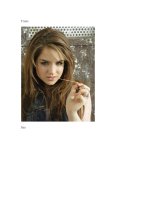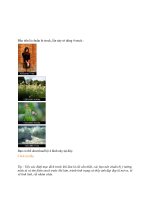Tài liệu Hiệu ứng màu sắc cho Photoshop part 2 ppt
Bạn đang xem bản rút gọn của tài liệu. Xem và tải ngay bản đầy đủ của tài liệu tại đây (805.82 KB, 11 trang )
Đầu tiên là chuẩn bị stock, lần này tớ dùng 4 stock :
Bạn có thể download bộ 4 hình này tại đây:
Click tại đây
Tip : Việc xác định mục đích trước khi làm là rất cần thiết, các bạn nên chuẩn bị ý tưởng,
miêu tả và tìm kiếm stock trước khi làm, tránh tình trạng cứ thấy ảnh đẹp đẹp là mở ra, tô
vẽ linh tinh, rất nhàm chán.
Tiếp, các bạn tạo một file mới (Ctrl + N), size 500 x 500 (px). Mở bức hình cô gái ra, cắt
và di chuyển để được như hình.
Tip : Về việc cắt hình, các bạn tham khảo các tutorial khác ngoài trang chủ, tớ không
nhắc đến nữa nhé.
Tiếp tục xử lý cái ảnh sóng biển, chuyển nó xuống dưới layer cô gái, có thể thu nhỏ kích
thước nếu cần (Ctrl + T)
Mở bức ảnh đám cỏ ra, đặt sau layer cô gái, bạn nên dùng tẩy, dảm opacity của cái tẩy
xuống (khiến cho những vết tẩy rất mờ), và tẩy phần trên đi.
Tiếp đến, bạn nhân đôi layer cỏ này, ấn Ctrl +U, tik vào lựa chọn Colorzie và đặt 3 thông
số lần lượt là 77.87.31 , để chế độ blend là Overlay , opacity : 33%.
(mục đích : làm cho đám cỏ sáng lên, hòa đồng hơn với cả bức hình, bạn có thể dùng
cách khác để đạt được mục đích này)
Phần tiếp theo mới khó và đòi hỏi sự tỉ mỉ :
- Bạn tạo một layer mới, dùng một số cọ hình đám mây (hoặc các vết bẩn, hay cái gì đó
tương tự), để màu trắng, tô vào khỏang giữa 2 layer, khiến cho cảm giác như 2 đối tượng
cỏ và biển là 1. Khi tô, chú ý để opacity của cọ nhỏ thôi (tạo cảm giác mờ ảo), bạn có thể
thử các chế độ blend và giảm opacity c
ủa cả layer xuống, để giúp mối ghép được thật
hơn.
Tip : Bạn vô Kho Download, có rất nhiều bursh dạng này để bạn chọn, dùng nhiều bursh,
tạo nhiều layer, mỗi layer tô ít, opacity nhỏ, sẽ khiến bức hình trở nên nhẹ nhàng và hiệu
quả.
- Bạn có thể áp dụng cách trên để tô cả bức hình, khiến cho bức ảnh trở lên mờ ảo, sáng
hơn (chú ý là nên tô nhè nhẹ (giảm opacity)) và trở nên một thể thống nhất,
đây là kết quả
của tớ :